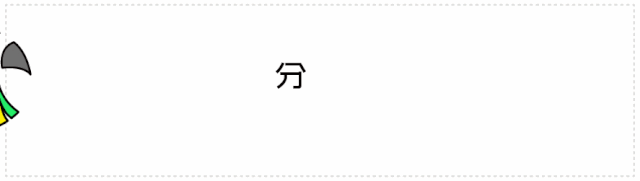【win11微软商店下载速度很慢解决方法】win11微软商店中有着非常多需要下载的软件,不过很多用户发现自己win11微软商店下载速度很慢,不知道怎么解决,这时候我们可以尝试优化一下dns来解决 。
win11微软商店下载速度很慢:第一步,右键网络图标,打开网络设置 。

文章插图
第二步,进入其中的“高级网络设置”

文章插图
第三步,点击相关设置下的“更多网络适配器选项”

文章插图
第四步,右键正在连接的网络,打开“属性”

文章插图
第五步,双击打开“internet协议版本4”

文章插图
第六步,勾选“使用下面的DNS服务器地址”并按图示修改,再点击“确定”即可提高下载速度 。

文章插图
如果以上dns无效,你也可以使用第三方的dns优化软件试试看 。
推荐阅读
- 杭州社保什么用
- 建设工程合同管理方法有哪些
- 昔归茶介绍
- 利用excel朗读功能避免错误输入
- 艾尔登法环游戏能玩多长时间 游戏时长分享
- 十岁孩子不爱吃饭怎么办
- 关于精彩生活的句子
- 开放式厨房是什么
- RDB文件怎么打开?RDB打包解包工具怎么使用?